Будучи самым хрупким элементом компьютера, жесткий диск (HDD) хранит в себе всю вашу информацию. Но иногда получается так, что на жестком диске образуются "битые" сектора. Поэтому, как пользоваться Regenerator должен знать каждый владелец ПК или ноутбука. Именно эта программа (hard disk recovery software) позволяет восстановить поврежденный жесткий диск.
Применяя особый способ перемагничивания нечитаемого сектора, HDD Regenerator способен именно восстанавливать, а не прятать «битые» сектора. Данная особенность работы программы и позволяет производить восстановление поврежденного жесткого диска (program to restore the hard disk). Чтобы успешно работать с программой, используют особый загрузочный диск /флешку, создающиеся после пуска программы. Как работать с HDD Regenerator абсолютно ясно: интерфейс - интуитивно-понятен.
Основные возможности HDD Regenerator
- Обладает возможностями обнаружения и исправления битых секторов.
- Программа способна игнорировать файловую систему, осуществляя сканирование диска на физическом уровне, что позволяет производить проработку любой файловой системы, также с неразбитыми по разделам и неотформатированными жесткими дисками.
- Имеет возможность "прямой" работы, т.е. действовать напрямик из ОС (WinXP и старше).
- Имеет возможность создания загрузочных дисков и флешек.
Лучше пользоваться программой при загрузке компьютера с флешки, которая была создана после установки HDD Regenerator. Однако имеет смысл и испробовать восстановление жесткого диска через Windows-интерфейс.
HDD Regenerator - как пользоваться
После скачивания архива с программой Regenerator, откройте его и запустите файл HDD.Regenerator.v2011.exe. Когда будет осуществлена установка на рабочий стол, появится ярлык программы и одновременно откроется интернет-страница. Страницу можно закрыть, а вот ярлык запустите. Откроется окно программы.
Для запуска сканирования и восстановления жесткого диска непосредственно в вашей операционной системе, необходимо нажать самую верхнюю кнопку. Появится соответствующее окно выбора дисков.
Переведя курсор в нижнюю часть окна, выберите диск и нажмите "Старт процесса". Появившееся окно будет содержать информацию о предупреждении, что диск теперь в использовании, и предлагать для осуществления корректной работы программы, позакрывать все программы на компьютере, которые используют в работе жесткий диск.
Поэтому, найдите программы, «работающие на жестком диске» (к примеру, антивирус и пр.) и отключите их. После этого нажмите "Повтор". Если снова получите предупреждение, значит, что-то было упущено. Например, быстрая индексация поиска Windows 7 способна использовать диск, который вы намереваетесь проверить и восстановить. Как бы там ни было, даже если у вас не получилось отключить все использующие жесткий диск программы или службы, вы все равно можете продолжать использовать средство восстановления, нажимая "Отмена".
В открывшейся консоли командной строки прописаны такие пункты:
- Осуществление сканирования и просмотра bad-секторов.
- Сканирование (с последующим восстановлением \ без восстановления).
- Осуществление просмотра версии.
- Осуществление просмотра статистики сканирования.
Выберите на клавиатуре требуемую вам цифру и нажмите Enter. Если это будет, к примеру, цифра 2, то начнется работа по сканированию, и в нижней части окна можно будет видеть количество bad sectors ("битых" секторов) - обозначается «B», и количество восстановленных секторов (recovered) - R.
Мы расскажем вам о простом способе, как восстановить поврежденные сектора с помощью программы HDD Regenerator из-под Windows 10 и предыдущих версий.
Данная версия HDD Regenerator может восстанавливать поврежденные сектора(бэд-блоки) из-под Windows любой версии и разрядности. Программа дает возможность работать с несколькими жесткими дисками одновременно, а также и с переносными USB дисками.
Восстанавливаем жесткий диск с помощью HDD Regenerator
Внимание: диски, которые нужно восстановить, подключайте только после загрузки операционной системы Windows и не используйте их во время работы программы.
Первое, что нужно сделать, это HDD Regenerator, запустить программу от имени администратора и, нажав на меню «Regeneration», выбрать из списка «Start Process under Windows»(запустить из-под Windows)

Если программа попросит переключиться в «IDE mode» и перезагрузится, то нажмите кнопку «No», так как ваша система Windows может не запуститься в IDE режиме.


Затем появится новое окно с текстовым меню программы HDD Regenerator. С помощью цифровых клавиш сделаем выбор необходимых действий. Выбираем 2. «Normal scan» и нажимаем «Enter»

В следующем окне нам предлагают выбрать режим работы программы. Нас интересует «Scan and repair»(сканировать и восстановить). Для этого выбираем пункт 1 и нажимаем «Enter».

В следующем окне выбираем «Start Sector 0» (начать сканирование с самого начала диска), нажимаем 1, а затем «Enter».

После проделанных действий запустится процесс сканирования и восстановления диска. Красной буквой «B » будут помечены поврежденные секторы, зеленой буквой «R » будут отмечены восстановленные секторы, а белой буквой «D» секторы с задержкой чтения или записи.

После сканирования вам будет показано окно с результатами работы: количество поврежденных и восстановленных секторов, а также секторов с задержками.

Важно : позаботьтесь о бесперебойном питании компьютера, на котором вы будете восстанавливать данные.
Программа HDD Regenerator отлично восстанавливает поврежденные секторы на жестких дисках, но мы настоятельно рекомендуем вам сохранить всю ценную информацию с восстановленного жесткого диска и не использовать его в дальнейшем, поскольку он может выйти из строя в любой момент.
Официальный сайт программы находится .
К сожалению, ничто не вечно, в том числе и жесткие диски компьютеров. Со временем они могут подвергаться такому негативному явлению, как размагничивание, что способствует появлению битых секторов, а значит, и потере работоспособности. При наличии таких проблем, восстановить жесткий диск компьютера в 60% случаев, по утверждению разработчиков, поможет утилита HDD Regenerator. Кроме того, она способна создавать загрузочные флешки, и выполнять некоторые другие действия. Подробная инструкция по работе с HDD Regenerator будет нами предоставлена ниже.
Рассмотрим алгоритмы выполнения основных задач, которые можно реализовать при помощи HDD Regenerator.
Тестирование S.M.A.R.T.
Прежде чем начать восстанавливать жесткий диск, нужно убедиться, что неисправность кроется именно в нем, а не в каком-то другом элементе системы. Для этих целей лучше всего воспользоваться технологией S.M.A.R.T., которая представляет собой одну из самых надежных систем самодиагностики жесткого диска. Воспользоваться данным инструментом позволяет утилита HDD Regenerator.

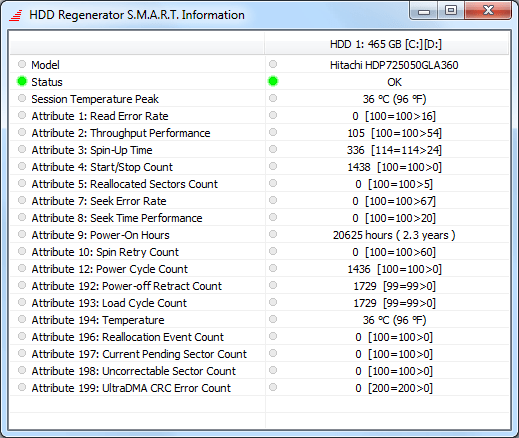
Восстановление жесткого диска
Теперь давайте рассмотрим процедуру восстановления поврежденного жесткого диска компьютера.

Создание загрузочной флешки
Помимо прочего, приложение HDD Regenerator может создавать загрузочную флешку или диск, с помощью которых можно, например, установить Windows на компьютер.

Создание загрузочного диска
Аналогичным образом создается загрузочный диск.

Как видим, несмотря на наличие целого ряда дополнительных функций, программа HDD Regenerator довольно проста в использовании. Её интерфейс настолько интуитивно понятен, что даже отсутствие русского языка не является большим неудобством.
Жесткий диск (HDD) персонального компьютера является наиболее уязвимым устройством, так как в своей конструкции использует множество механизмов, посредством которых и осуществляется считывание данных. Однако, в силу таких преимуществ перед интегральными блоками памяти, как быстродействие и возможность форматирования без потери кластеров HDD до сих пор используется в архитектуре ПК. При интенсивной многолетней работе часто наблюдаются механические разрушения жесткого диска, что способно привести к потере некоторой информации.
Каким же образом восстановить HDD?
Основной причиной некорректной работы HDD становятся « битые« сектора, считывание которых не представляется возможным. Часто владельцы ПК при сбое в работе жесткого диска пытаются самостоятельно их « реанимировать« , что способно привести еще к более печальным последствиям, а специализированные сервисы по восстановлению информации требуют довольно высокой оплаты за свои услуги.
Следует отметить, что речь о восстановлении работоспособности HDD в некоторых случаях не идет вовсе, ведь важна лишь та информация, которая содержится на жестком диске. В силу этих причин, единственным верным методом реализовать доступ к утерянным данным является специализированное ПО.
В рамках этой статьи мы рассмотрим программу HDD Regenerator, которая зачастую используется для профессиональных целей многими службами. Основным отличием HDD Regenerator от множества подобных программ является низкоуровневый алгоритм работы, который позволяет посредством интеграции в среду DOS получить доступ не только к самому HDD, но и осуществлять контроль и восстановление секторов и ячеек памяти диска, а также участвовать в мониторинге и управлении механизмов винчестера при помощи аппаратных методов .
В силу этих причин HDD Regenerator действительно восстанавливает « битые« сектора, сохраняя информацию, которая в них хранилась, а не размагничивает и удаляет их из общего массива. Изначально нам необходимо скачать и установить HDD Regenerator на ПК. С целью подробнее описать процесс работы программы для восстановления жесткого диска мы рассмотрим функционал ПО через Windows-интерфейс.
Итак, после установки и запуска HDD Regenerator перед нами возникает диалоговое окно.
Работа HDD Regenerator непосредственно в OC Windows.
Для проверки и восстановления HDD в системной оболочке следует нажать на верхнюю строку, указанную на фото. Перед вами откроется окно выбора разделов жесткого диска, которые необходимо восстановить.
Иногда возникает предупреждение о том, что контроллер вашего HDD SATA работает в режиме ANCI . Для исправления данной ошибки необходимо перезагрузиться через BIOS и установить в качестве рабочего режима SATA IDE .
Помните! При использовании этой программы необходимо отключить все приложения, которые обращаются в процессе работы к жесткому диску (антивирусное ПО, индексация поиска и т. д.) .
Часто случается, что это сделать невозможно, что наглядно демонстрирует диалоговое окно, постоянно появляющееся в процессе проверки.

Для того чтобы избежать подобных сообщений нажимаем кнопку « Отмена « , в результате чего перед нами возникает консоль Командной строки, где указаны четыре пункта.

1. Диагностика и сканирование « битых« секторов и разделов.
2. Полное сканирование HDD с / без восстановления данных.
3. Версия ПО.
4. Информация о результатах работы HDD Regenerator.
Нажимаем в качестве примера клавишу 2 и Ввод и наблюдаем за прогрессом проверки жесткого диска.
Стоит отметить, что восстановление НDD подобным методом не позволяет провести комплексную жесткого диска, поэтому весьма неэффективно в ряде случаев. Каким же образом восстановить работу жесткого диска компьютера?
Восстановление HDD через загрузочную флешку
Для этого нужна флеш-память, объемом не менее 1 ГБ. При запуске HDD Regenerator нажимаем на пункт « Создать загрузочную флешку « и ожидаем пока данные на ней будут отформатированы и размещены загрузочные данные. После этого программа предложит перезагрузить ПК, что мы и делаем.
В процессе перезагрузки ПК необходимо зайти в BIOS и выставить приоритет загрузки OC Windows именно через загрузочную флеш карту!
После этого перед нами появится окно DOS, в котором нам будет предложено выбрать разделы для анализа и восстановления.

Выбираем необходимую директорию нажимаем Ввод . Все. Процесс запущен и теперь нам остается только ожидать результатов.
Помните, что остановить процесс ск анирования можно клавишей Esc, однако, в этом случае никто не гарантирует корректных результатов, поэтому стоит дождаться завершения полного процесса восстановления.
При существенных повреждениях HDD программа будет « подвисать « в процессе обработки того или иного сектора, а длительность работы программы может составить несколько часов. В этом случае ничего не остается как приобрести новый HDD и переписать на него ту часть информации, которую удалось восстановить посредством HDD Regenerator.
Программа hdd regenerator — как пользоваться
Это специальная утилита, позволяющая с высокой долей вероятности (до 50-60%) восстанавливать информацию с поврежденных векторов жестких дисков (HDD). Это достаточно известная в узких кругах программа, специализирующаяся именно на восстановление работоспособности поврежденных секторов (путем их перемагничивания). Со слов своих разработчиков она способна помочь даже в очень тяжелых случаях, с чем соглашаются многие специалисты.
Многие пользователи (с ними согласны эксперты) настоятельно не рекомендуют пытаться самостоятельно «реанимировать» жесткий диск. Даже незначительная ошибка может привести к фатальным последствиям (в том числе и невозможности восстановить данные). Специальных сервисов, которые занимаются восстановлением информации с поврежденных носителей сегодня довольно много, да и стоит подобная процедура недорого.
Как она работает
Принцип работы утилиты основан на том, что она
поочередно генерирует и отправляет на недоступные (поврежденные) сектора диска сигналы различной длины и мощьности. Подобное воздействие приводит к перемагничиванию отдельных секторов HDD, или всего диска целиком. Как правило, сектора становятся нерабочими именно по причине неправильного намагничивания или размагничивания.
Главное преимущество программы заключается в том, что подобное вмешательство в работу диска (его перемагничивание) не затрагивает пользовательские или системные файлы. Таким образом, в результате работы программы гарантируется, что сведения находящиеся на диске не будут затронуты, соответственно они не пострадают.
Программа Hdd Regenerator (версия 1.71) – как пользоваться
Как пользоваться программой Hdd Regenerator будет рассказано далее, распространяется бесплатно (а пользование её уже условно «бесплатное»). Для её установки на свой компьютер её необходимо скачать, а в архиве с утилитой имеется русификатор и подробная инструкция по установке (файл «Readme.txt»).
Как только она будет установлена на рабочем столе, появится иконка Hdd Regenerator. Жмем на неё и запускаем программу. Запустив ее, появится окно, где пользователю будет предложено сделать выбор (запустить сканирование с последующим восстановлением диска или создать новую загрузочную флешку).
Для того, что бы начать процедуру восстановления информации с неработающих носителей (дисков) жмем на кнопку «Регенерация», которая расположена на верхней панели. Из предложенного (выпавшего) списка выбираем «Запустить процесс под Windows».
Далее (в следующем появившимся окне) необходимо выбрать диск, который будем восстанавливать. К слову сказать, все подключенные к системе диски будет отражены здесь со своими числовыми хар-ми: количество секторов и их объем. Выбрав нужный Вам диск, жмем «пуск», который находится в середине по горизонтали, и справа по вертикали.
После нажатия на кнопку «пуск» появится окно предупреждения, в котором отражены все программы, которые в данный момент используются системой (и расположены они на этом диске). Что бы продолжить процедуру все эти программы необходимо будет закрыть (или прекратить процессы).
На следующем этапе (если в предыдущем все было сделано верно) должно появится черно-белое окно программы (как в Windows DOS).
В окне пользователю нужно будет выбрать из 4-х вариантов:
1) выполнить диагностику и последующее восстановление диска;
2) только диагностика, без последующего восстановления данных, с выводом отчета по завершении;
3) выполнить только восстановление (без предварительной диагностики);
4) сформировать и вывести статистику.
В скобки в низу необходимо прописать цифру (номер процесса). Для начинающих пользователей рекомендуется выбирать пункт 2, т.е. диагностику.
Если Вы выбрали операцию номер 2 (рекомендуется), появится следующее окно, где необходимо будет выбрать диапазон сканирования, где можно выбрать с какого сектора начать.
Далее программа начнет сканирование всего HDD диска с выбранного сектора. По завершению появится окно с результатами сканирования. В них будет показано: количество поврежденных секторов HDD диска, которые можно восстановить, число уже исправленных и неподдающиеся восстановлению.
Во время процесса сканирования можно нажать на клавишу «Esc». В таком случае появится дополнительное меню. В появившемся окне пользователю будет предложено 5-ть вариантов:
1) продолжить процесс восстановления данных;
2) сформировать и вывести статистику на момент остановки;
3) изменить/редактировать границы сканирования;
4) изменить/редактировать режим сканирования;
5) выйти в главное меню программы.
С помощью утилиты Hdd Regenerator процесс восстановления данных из неработающих жестких дисков может выполнить любой человек, даже не имеющий специальной подготовки (или глубоких познаний). А самое главное это не занимает много времени. Многие отзывы в интернете подтверждают, что она способна достаточно успешно восстанавливать информацию из поврежденных секторов диска, при своем достаточно небольшом размере, всего 8,8 мегабайт.
Вывод
Сразу следует предупредить, что данный продукт является «относительно» бесплатным. Т.е. скачать его и воспользоваться в первый раз можно бесплатно, так сказать ознакомится с её возможностями. В случае последующего использования утилиты появляется окно.
Если говорить коротко, то здесь написано, что диск содержит в себе поврежденные сектора (будут перечислены), которые можно восстановить при помощи данной программы. Однако за это уже необходимо заплатить (купить) за полную версию, что бы ею можно было воспользоваться.
Главное отличие этой программы от своих аналогов, оно же её основное преимущество — низкоуровневый алгоритм работы. Это позволяет путем масштабной интеграции в среду DOS получать доступ к информации, содержащейся на HDD диске, доступ к которой ранее был закрыт, а так же достаточно эффективно восстанавливать данные (+ контролировать этот процесс).
